Tin Học Văn Phòng
Cách sửa lỗi máy in không in được, không nhận lệnh in
Khi đang sử dụng máy in có thể bạn gặp những lỗi phổ biến như máy in không in được, không nhận lệnh in, không nhận giấy…Khiến bạn cảm thấy khó chịu vì làm trậm trễ tiến độ công việc của mình và ít ai biết được những nguyên nhân khiến máy in không in được. Bài viết sau đây sẽ hướng dẫn các bạn tìm ra nguyên nhân và cách sửa lỗi máy in không in được, không nhận lệnh in nhé!

6 Nguyên nhân khiến máy in không in được và cách khắc phục?
Máy in không in được hoặc máy in không nhận lệnh in thì có rất nhiều nguyên nhân gây ra lỗi điều đó khiến bạn cảm thấy khó chịu. Bình tĩnh, hãy cùng điểm qua những nguyên nhân khiến cho máy in của bạn không in được hoặc không nhận lệnh in nhé!
-
Lỗi máy in không in được do kẹt giấy:
Khi máy in bị kẹt giấy thì mọi chức năng nhận lệnh in sẽ bị đứng lại nếu bạn không tinh ý và quan sát thì sẽ nghĩ rằng máy in bị hư do đó không in được, bây giờ để máy in có thể nhận lệnh in thì bạn hãy mở nắp của máy in ra tiếp theo lấy hộp mực ra khỏ máy in sau đó gắp trở lại cho máy reset lại bạn nhé!

-
Lỗi do chưa cài driver:
Máy in và máy tính được kết nối với nhau và có thể in được ngoài sợi dây cáp kết nối ra thì cần phải cài đặt driver máy in để có thể nhận được lệnh in. Để kiểm tra xem có phải chưa cài driver máy in hay không các bạn thực hiện các bước sau:
Ở màn hình desktop hoặc Laptop các bạn sẽ nhìn thấy biểu tượng My Computer thì click chuột phải vào đó và chọn Manage.
Tiếp theo chọn Device Manager => sau đó nhìn xem đã cài đặt driver cho máy in hay chưa.
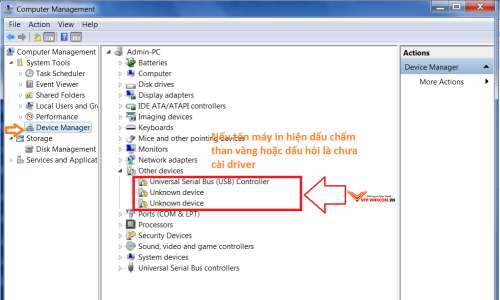
.Nếu biểu tượng dấu chấm than màu vàng như hình là máy in không in được do chưa được cài đặt driver (Xem lại bài cách cài đặt máy in qua mạng Lan hoặc Wifi)
-
Lỗi Do Dây Cáp Kết Nối:
Trường hợp này rất hiếm khi xảy ra do dây cáp kết nối của bạn có thể dây cáp bị đứt ngầm do các tác động về vật lý hoặc có thể bị cháy 1 sợi dây nào đó cũng gây ra lỗi không in được ở máy in hoặc gây ra tình trạng truyền tải dữ liệu từ file in ra máy in bị chậm hoặc có vấn đề là máy in nhận lệnh nhưng không in.
Để chắc chắn nhất, các bạn nên tìm sợi dây cáp máy in mới hoặc mượn từ những máy đang hoạt động là chính xác nhất, nếu sợi đây cáp mới chạy tốt, máy in không có vấn đề gì thì chắc chắn là do cáp đang sử dụng có vấn đề.
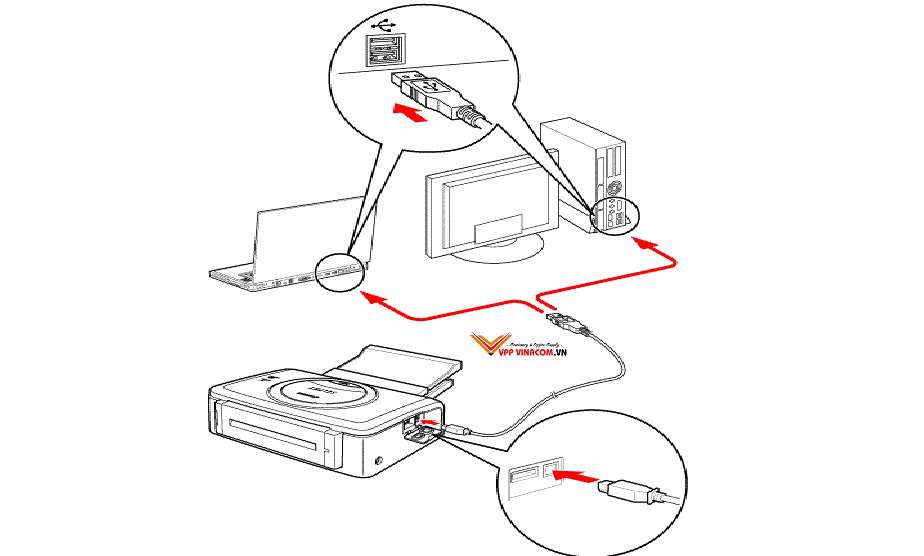
-
Lỗi chưa bật nguồn máy in/chưa cắm dây nguồn:
Máy in không in được do chưa bật nguồn in thì có vẻ nghe rất vô lý nhưng tình trạng này nếu bạn làm văn phòng rất hay xảy ra, đôi khi chỉ là do chưa bật máy, chưa cắm nguồn hoặc cũng có thể dây cắm vừa bị rời ra khỏi máy in. Hãy kiểm tra cẩn thận các kết nối về điện trước khi tìm hiểu các bộ phận khác.
-
Lỗi chưa share máy in qua mạng:
Ở bài trước chúng tôi có hướng dẫn cách share máy in qua mạng Lan/Wifi nếu bạn chưa cài đặt thì có thể xem lại nhé! Trường hợp văn phòng của bạn có rất nhiều máy tính nhưng duy nhất chỉ có 1 chiếc máy in và việc bạn cần làm là phải share máy in để các máy con có thể in được. Lỗi máy in không in được, không nhận lệnh in này có thể là do bạn chưa chia sẻ máy in từ máy chủ.
-
Lỗi mạng khiến máy in không nhận lệnh in:
Do lỗi không kết nối được máy in qua mạng lan sau khi gặp trận mưa hoặc sự cố đường truyền mạng gây ra tình trạng lỗi mạng khiến máy in không in được hoặc không nhận lệnh in. Nếu các bạn chú ý tinh mắt thì quan sát dưới góc phải màn hình desktop hoặc laptop sẽ có biểu tượng dấu than màu vàng ngay trên cột mạng (xem hình)
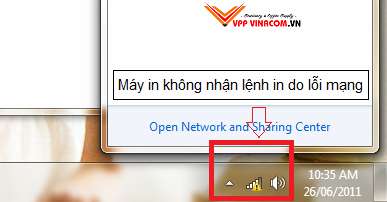
Cách sửa lỗi máy in không in được do lỗi mạng:
Để sửa lỗi máy in không in được do tình trạng bị lỗi mạng các bạn cần phải fix lỗi là có thể in được, để thực hiện các bạn tiến hành các bước như sau:
Tại góc phải bên dưới màn hình desktop hoặc laptop các bạn click chuột phải vào biểu tượng cột mạng đang bị lỗi sau đó chọn Troubleshoot problem
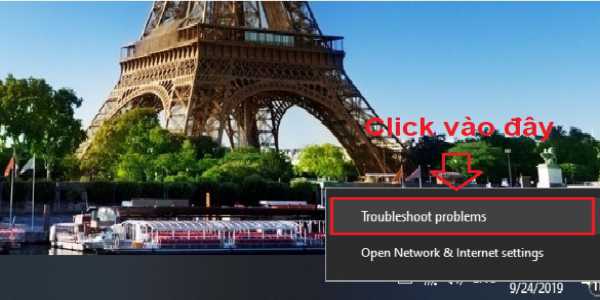
Tiếp tục chọn Try these repair as an admininstrator sau đó chọn Apply this fix
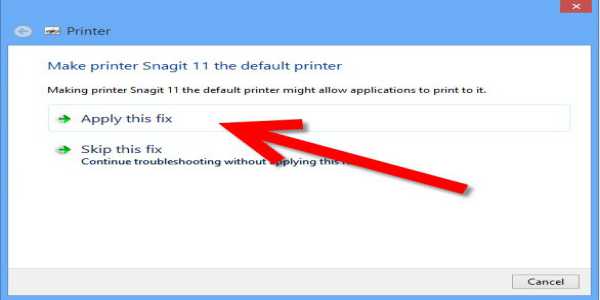
Kết quả sau khi thực hiện sửa lỗi máy in không nhận lệnh in như sau:
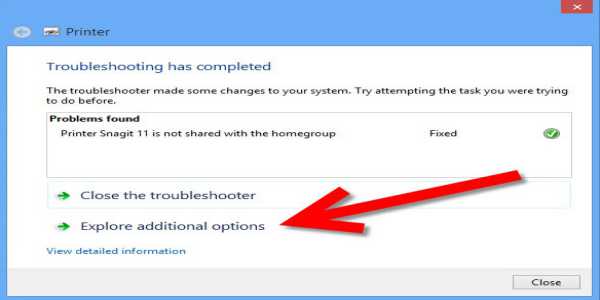
Trên đây là tổng hợp 6 nguyên nhân gây ra lỗi máy in không in được. Ngoài ra, máy in không in được cũng có thể do hư phần cứng thì các bạn phải gọi thợ sửa máy in đến giải quyết hoặc nếu còn thời hạn bảo hành thì nên đem đi bảo hành… Trong trường hợp máy in không in được hoặc không nhận lệnh in do máy tính bị lỗi phần mềm thì bạn có thể tham khảo cách sửa lỗi máy in có trên windows bằng những cách trên đây vì biết đâu nó có thể sẽ giúp sửa lỗi máy in giúp cho tiến trình công việc của bạn được tốt hơn.
Chúc các bạn thành công nhé!



